
Separate skannere forsvant nå nesten fra markedet, men mange enheter i denne klassen er fortsatt i drift. Selvfølgelig krever de også drivere for fullverdig arbeid - neste, vil vi introdusere deg for å oppnå metodene for å skaffe seg nødvendig til enheten HP Scanjet 200.
Drivere til HP Scanjet 200
Generelt er metoder for mottak av drivere til skanneren under vurdering ikke forskjellig fra slike prosedyrer for lignende kontorutstyr. La oss starte analysen av de tilgjengelige alternativene med bruk av det offisielle nettstedet.Metode 1: Hewlett-Packard Support Resource
Mange produsenter fortsetter å støtte enheter som ikke er utstedt i lang tid - spesielt publisering på offisielle nettsteder som er nødvendige for arbeidsprogramvare. HP følger strengt denne regelen, derfor den enkleste måten å laste ned drivere fra ressursen til det amerikanske selskapet.
Besøk HP Support Portal
- Naviger til produsentens ressurs og bruk menyen - musen over til "Support" -elementet, og klikk deretter på venstre museknapp i henhold til alternativet "Programmer og drivere".
- I vinduet Enhetsvalg, klikk på "Skriver".
- Her må du bruke en søkemotor: Skriv inn navnet på skannermodellen i strengen, og klikk på popup-resultatet. Vær oppmerksom på at vi trenger en modell med en indeks 200, og ikke 2000!
- Etter at du har lastet ned enhetens side, er filterfilene tilgjengelige for nedlasting av operativsystemkriteriet, hvis nødvendig - det kan gjøres ved å klikke på "Endre".
- Neste Finn nedlastingsenheten. Som regel vil kategorien med den mest passende programvarekomponenten bli automatisk avslørt. Du kan laste den ned ved å klikke på linken "Last ned".
- Last ned driverens oppsettfil, og kjør den og settes ved å følge instruksjonene til installatøren.
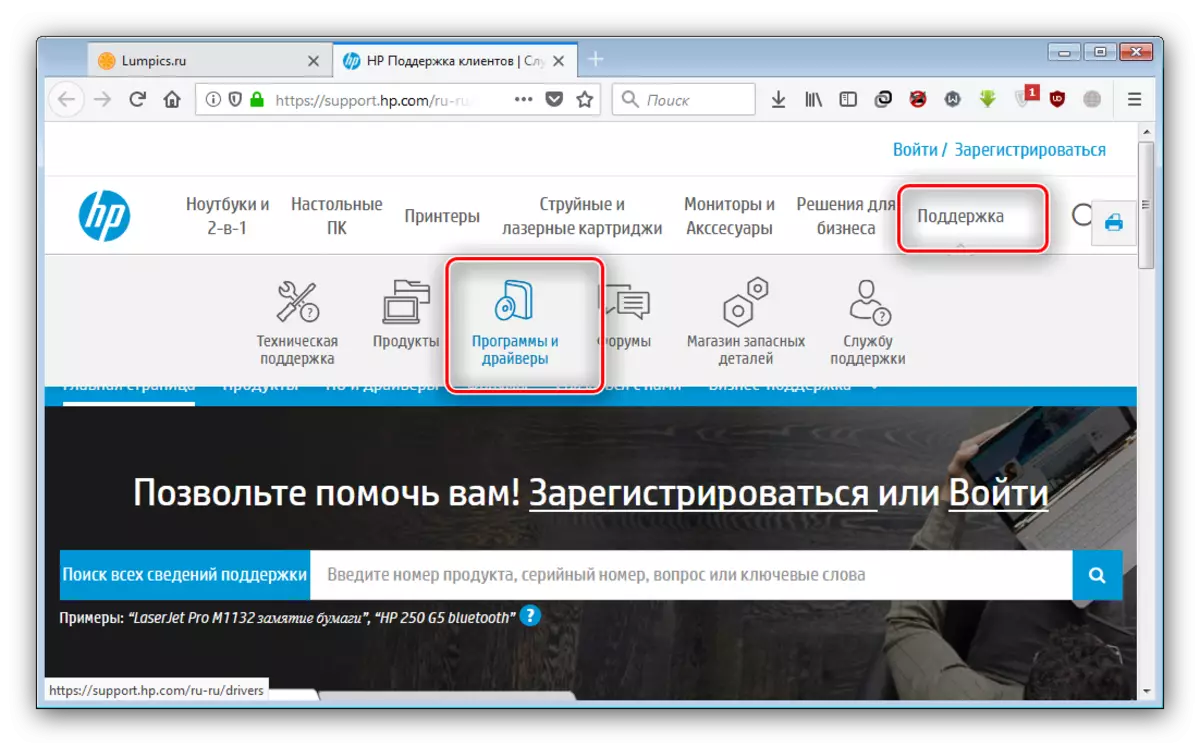
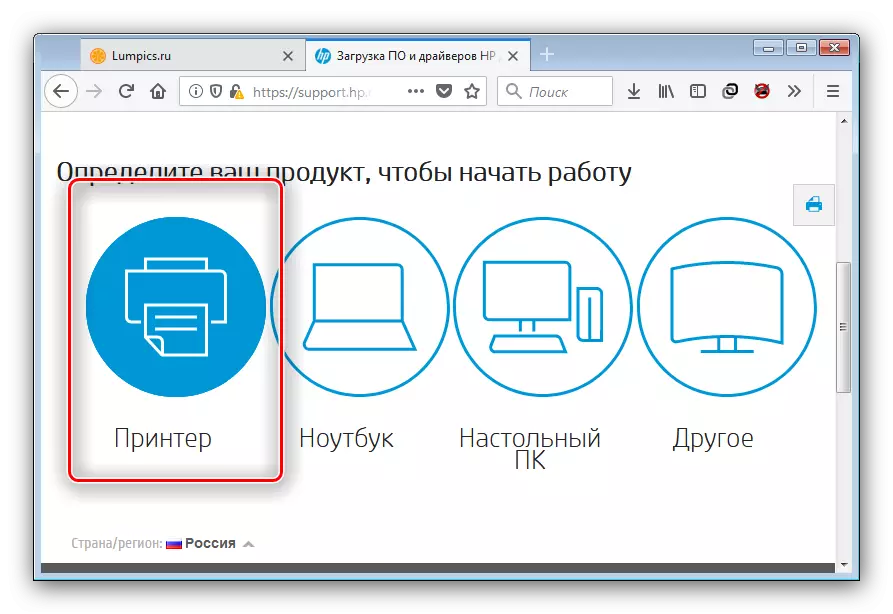
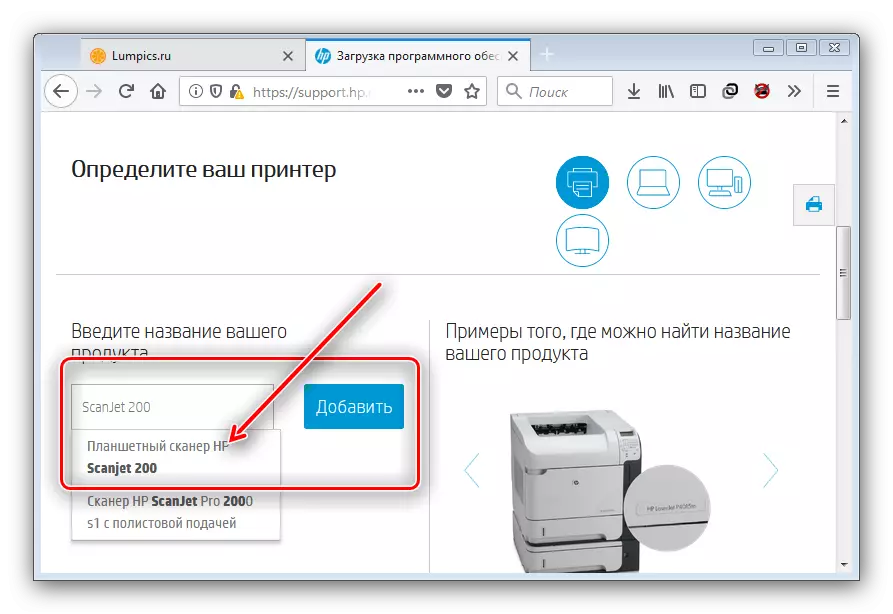
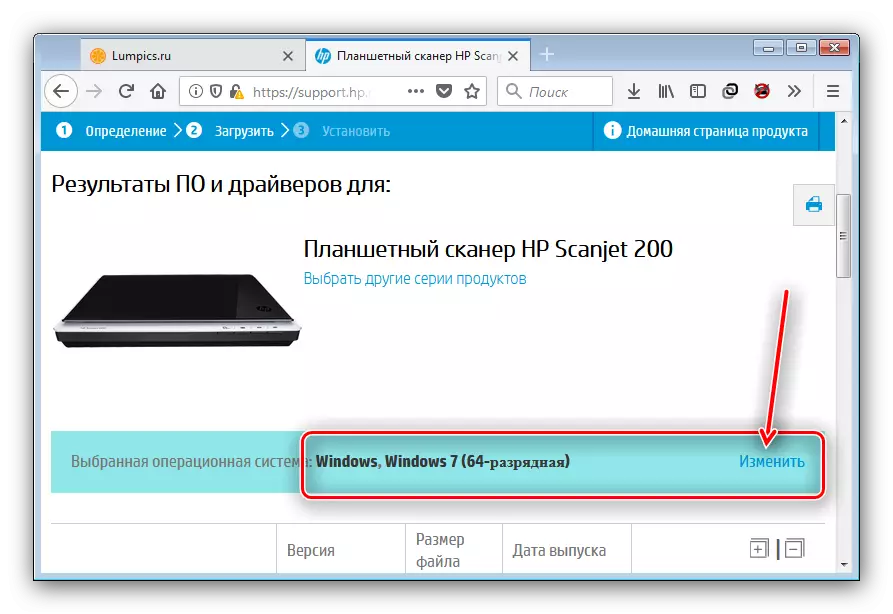
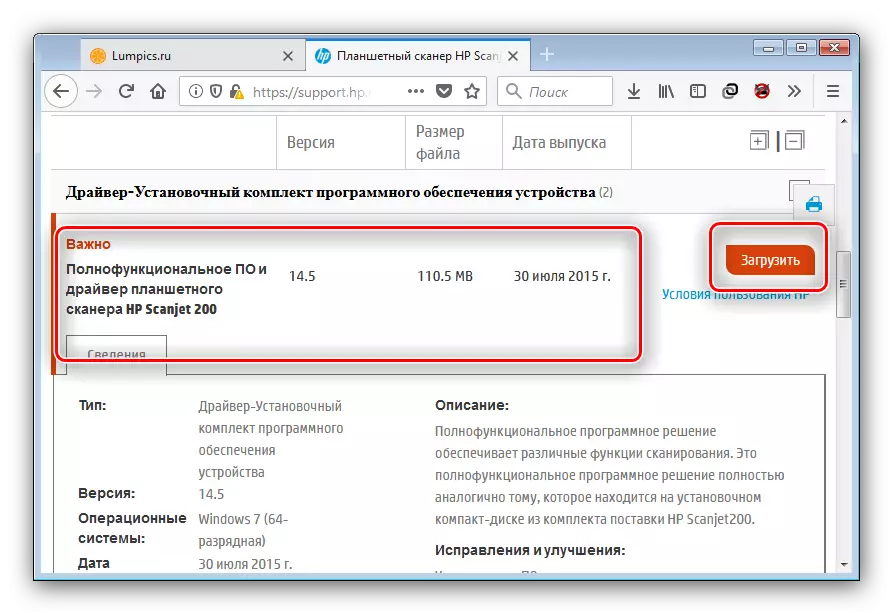
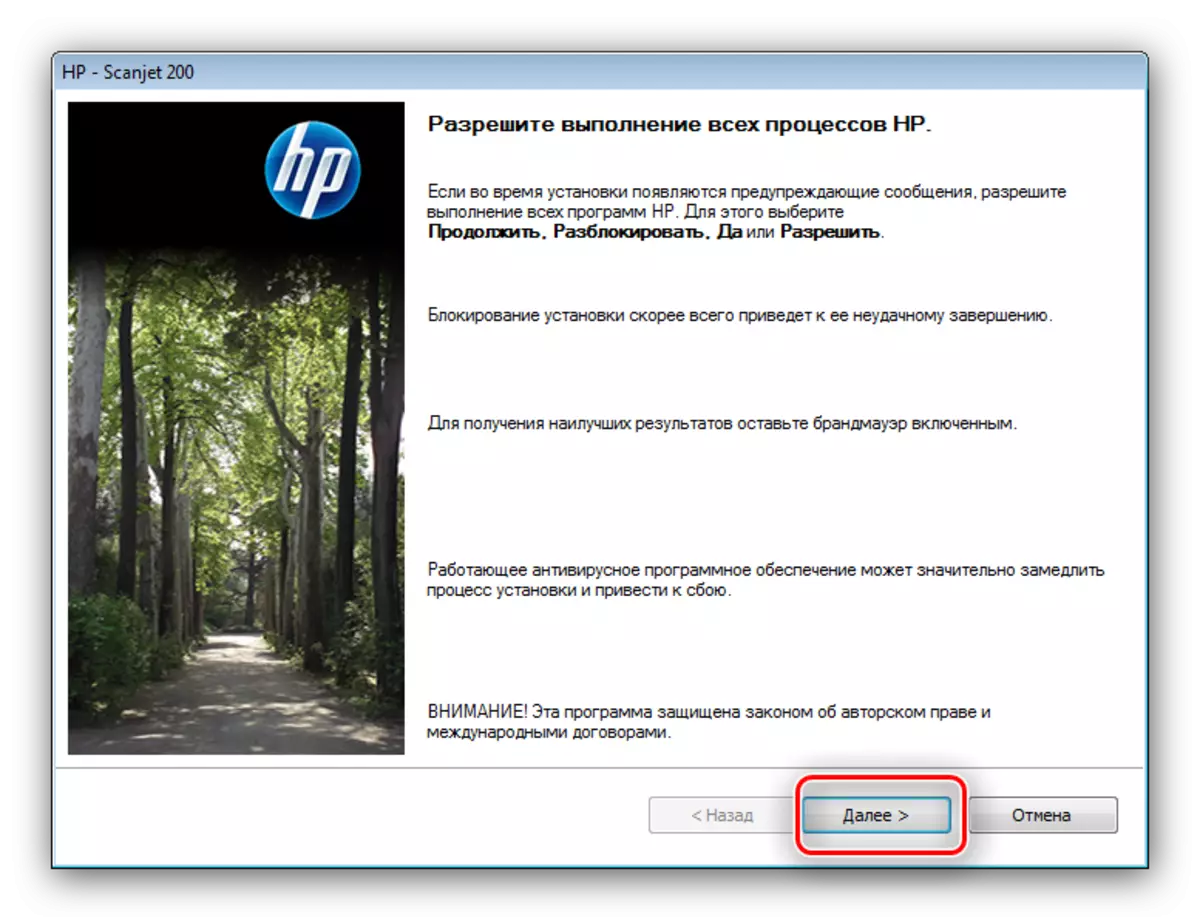
Den vurderte metoden anbefales i de fleste tilfeller, siden det garanterer et positivt resultat.
Metode 2: HP Support Assistant Application
Hvis du er et Long-time HP-produkt, er du sannsynligvis kjent med verktøyet for å oppgradere, kjent som HP-støtteassistent. Hun vil hjelpe oss i avgjørelsen om dagens oppgave.
Last ned HP Support Assistant
- Du kan laste opp et applikasjonsinstallatører fra et offisielt nettsted.
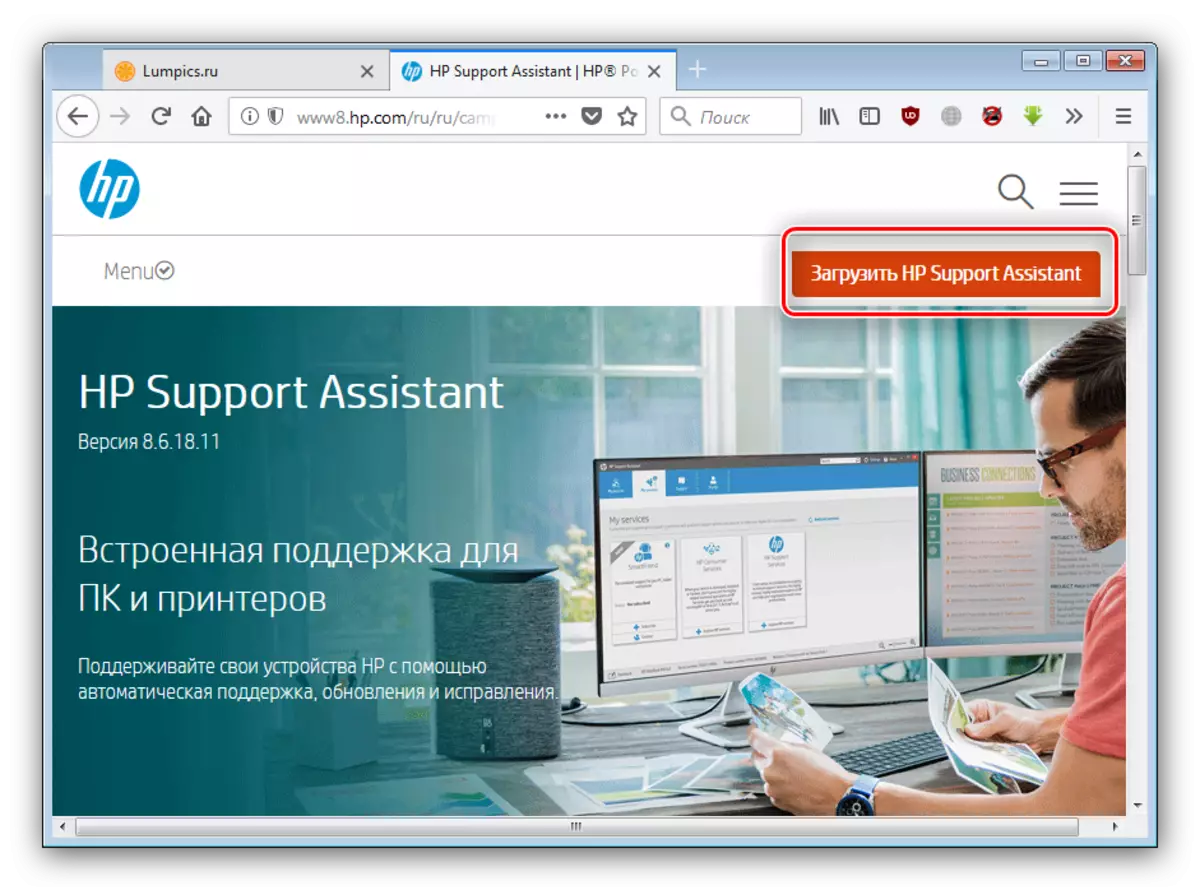
Sett deretter det som et annet program for Windows.
- På slutten av installasjonen starter søknaden. I fremtiden kan den åpnes gjennom etiketten på "skrivebordet".
- I hovedprogramvinduet klikker du på "Sjekk tilgjengeligheten av oppdateringer og meldinger".
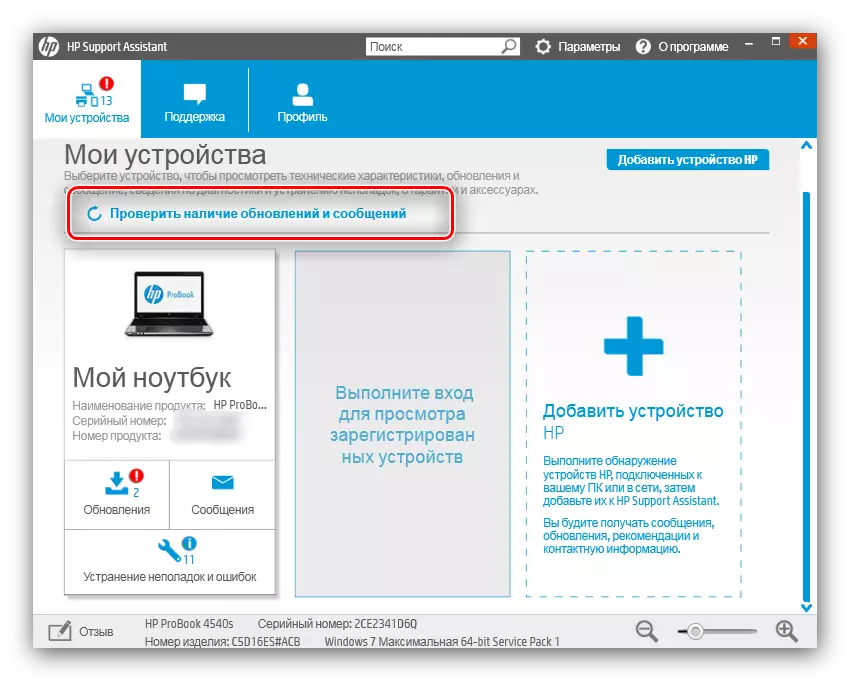
Vi må vente til verktøyet kobles til selskapets servere og utarbeide en liste over mulige oppdateringer.
- Når du returnerer til hovedområdet HP-støtteassistent, klikker du på "Oppdater" -knappen i egenskapsblokken til skanneren.
- Det siste trinnet er å markere de ønskede komponentene, hvorpå du begynner å laste og installere ved å trykke på riktig knapp.
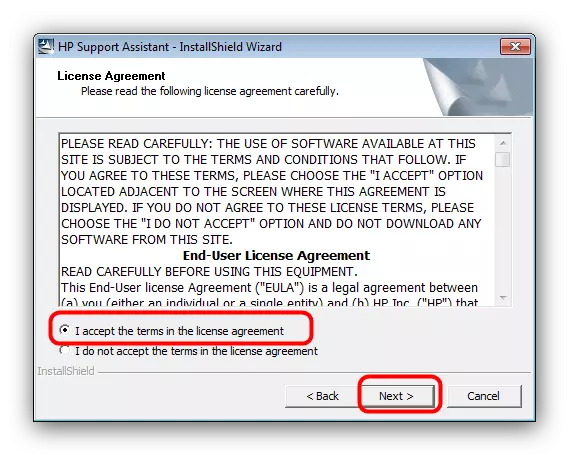
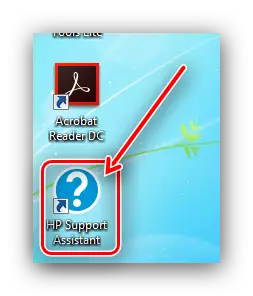
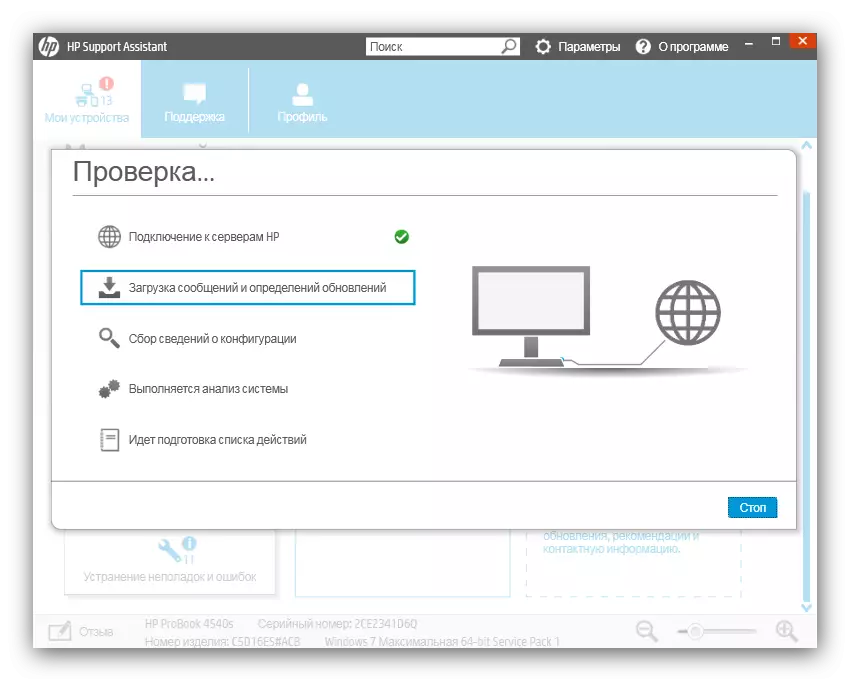
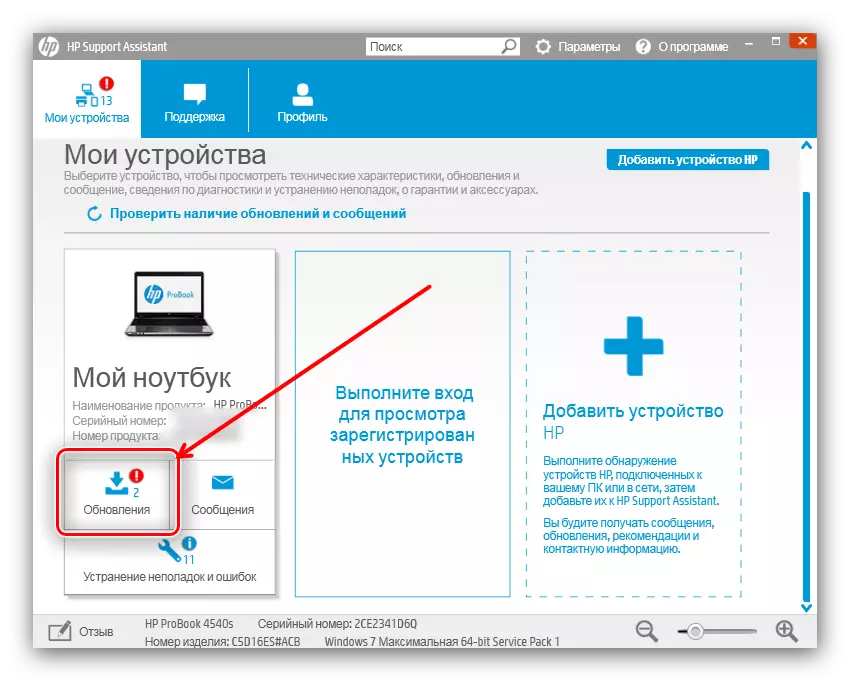
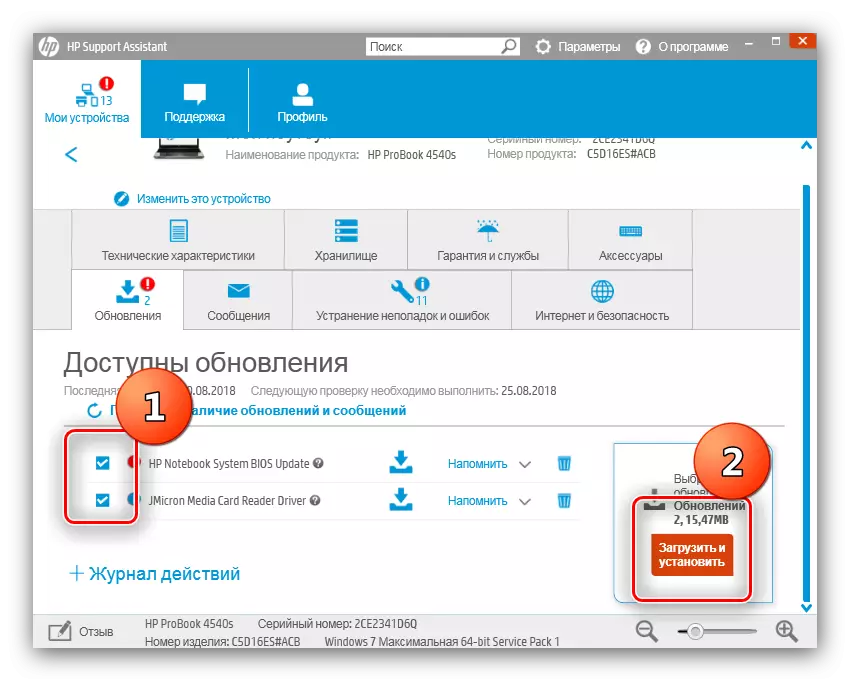
Fra et teknisk synspunkt er dette alternativet ikke forskjellig fra bruk av det offisielle nettstedet, fordi vi også kan anbefale det som en av de mest pålitelige.
Metode 3: Verktøy for oppdatering av drivere fra tredjepartsutviklere
Oppdater driverne og uformelle metodene. En av disse er bruken av tredjepartsprogrammer hvis funksjonalitet ligner HP-verktøyet. Driverpack-løsningen har vist seg å være veldig bra - vi anbefaler deg å trekke oppmerksomheten til den.
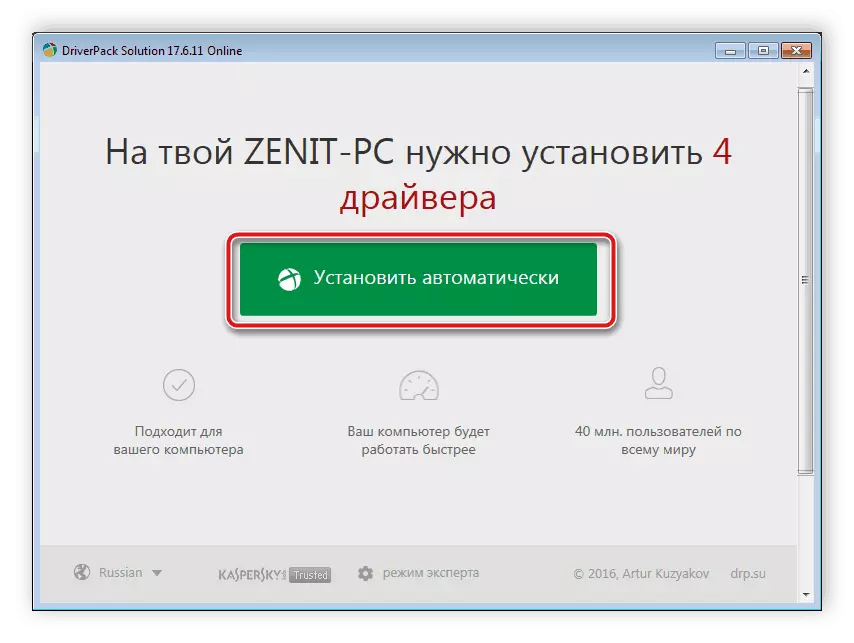
Leksjon: Hvordan bruke DriverPack Solution
Selvfølgelig kan denne appen ikke komme til noen. I dette tilfellet, les artikkelen på lenken nedenfor - en av våre forfattere betraktet som de mest populære driverpakkene i detalj.
Les mer: De beste programmene for oppdatering av drivere
Metode 4: Scanner Hardware Identifier
De interne komponentene i PCen eller bærbar PC, samt perifere enheter, rapporteres på programnivået med systemet gjennom spesielle identifikatorer. Disse identifikatorene, også kjent som ID, kan brukes til å søke etter drivere til passende utstyr. HP Scanjet 200 har følgende kode:
USB \ VID_03F0 & PID_1C05
Påfør den mottatte koden er nødvendig på en spesiell tjeneste (for eksempel DEVID). Mer informasjon om denne prosedyren kan lære av følgende håndbok.
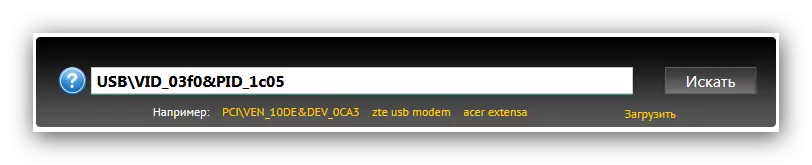
Les mer: Hvordan finne drivere ved hjelp av utstyrs-ID
Metode 5: "Enhetsbehandling"
Mange brukere undervurderer Windows-systemfunksjonene glemt eller ignorerer en veldig nyttig funksjon i enhetsbehandling - oppgradering eller installering av drivere til gjenkjennet utstyr.
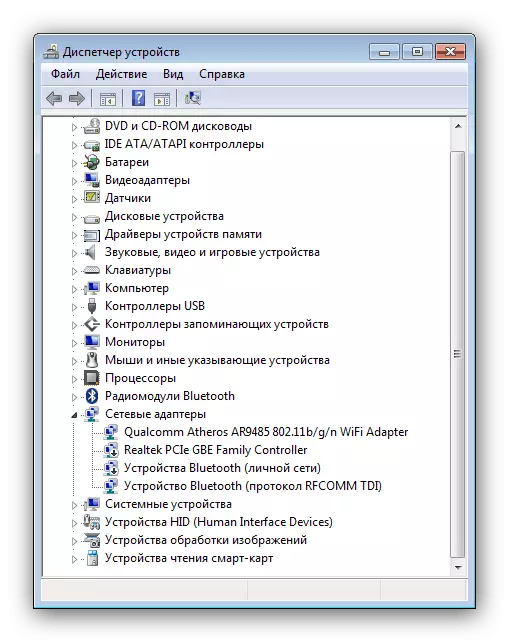
Prosedyren er kanskje den enkleste av alt ovenfor, men fremveksten av vanskeligheter er selvsagt ikke utelukket. I så fall har en av våre forfattere utarbeidet detaljerte instruksjoner for bruk av enhetsbehandling.
Leksjon: Oppdater driver etter system betyr
Konklusjon
Som du kan se, finn og last ned drivere til HP Scanjet 200 og er faktisk ikke vanskelig. Hver av de beskrevne metodene har sine fordeler, og vi håper at du har funnet egnet for deg selv.
